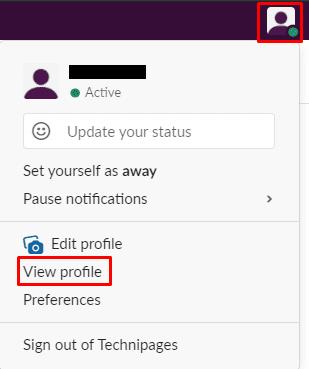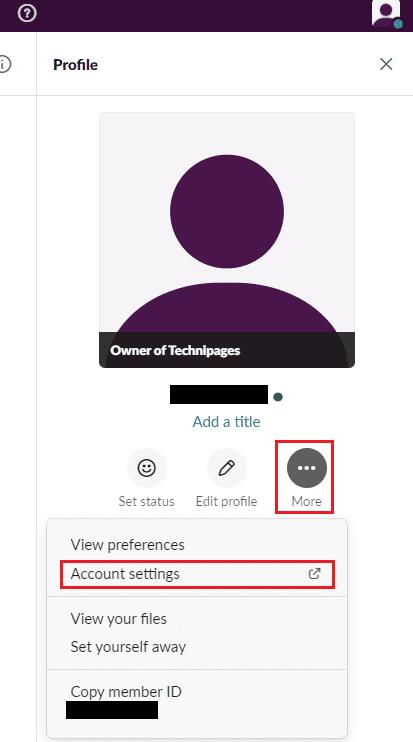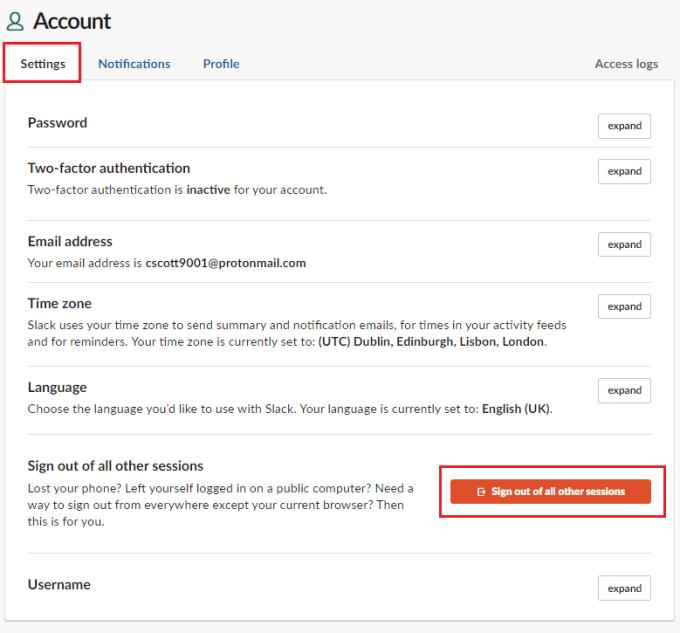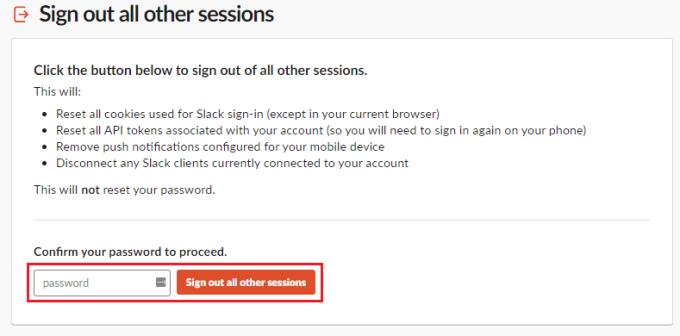La majoria dels usuaris de Slack només utilitzaran realment Slack en un parell de dispositius; sovint, aquest serà el vostre ordinador i telèfon de treball. Tanmateix, de tant en tant, és possible que hàgiu d'iniciar la sessió en un ordinador de presentació o oblidar el vostre dispositiu i haureu d'utilitzar un dels ordinadors d'escriptori. En aquest tipus d'escenari, podeu iniciar la sessió al vostre compte de Slack i després oblidar-vos de tancar de nou quan tanqueu la sessió de l'ordinador. El problema amb això és que algú altre podria accedir al dispositiu i encara estar connectat com a tu.
Si algú altre té accés al vostre Slack, no només podrà veure qualsevol missatge que pugueu, sinó que també pot publicar com a vosaltres. Tot i que és possible que tinguessin l'amabilitat de tancar la sessió, no hi ha cap garantia. Afortunadament per a qualsevol persona en aquest tipus de situació, Slack us permet tancar totes les vostres sessions de Slack. A part de la que esteu realitzant l'acció. Òbviament, això us tancarà la sessió dels vostres altres dispositius legítims, com ara el telèfon de la feina. Però també impedirà que ningú més pugui accedir al vostre compte a l'ordinador compartit.
Com finalitzar totes les sessions a Slack
Si voleu tancar la sessió de totes les altres sessions de Slack, podeu fer-ho des de la configuració del compte . Per fer-ho, feu clic a la vostra foto de perfil a l'extrem superior dret i, a continuació, feu clic a "Mostra el perfil".
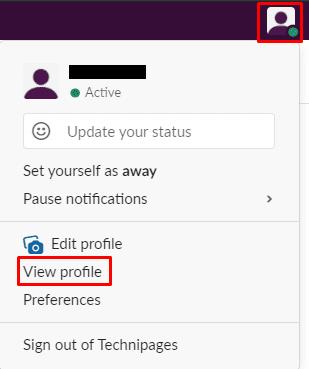
Per accedir a la configuració del vostre compte, feu clic a la vostra foto de perfil a l'extrem superior dret i, a continuació, feu clic a "Mostra el perfil".
Al vostre perfil, feu clic a la icona de tres punts anomenada " Més " i, a continuació, feu clic a " Configuració del compte " al menú desplegable.
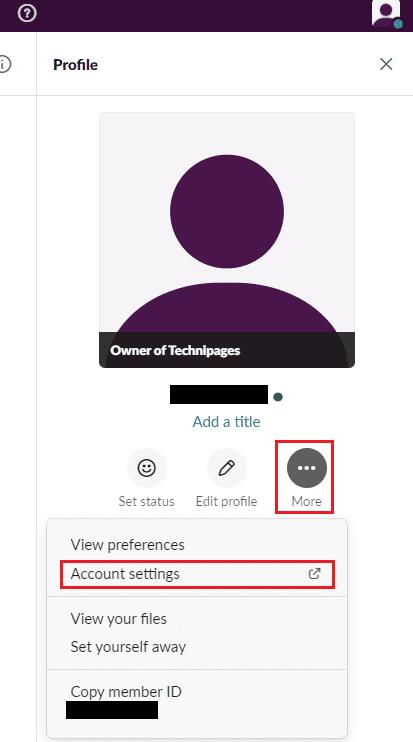
Feu clic a la icona de tres punts anomenada "Més" i, a continuació, feu clic a "Configuració del compte".
A la configuració del compte, desplaceu-vos fins a la part inferior de la pàgina i feu clic al botó vermell amb l'etiqueta "Tanca la sessió de totes les altres sessions".
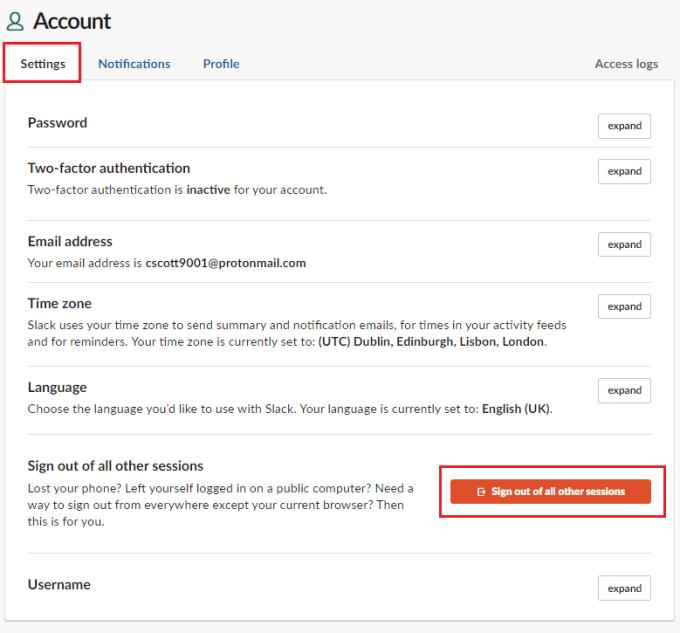
Feu clic al botó vermell amb l'etiqueta "Tanca la sessió de totes les altres sessions".
La pàgina següent detalla tot el que passarà quan tanqueu la sessió de totes les vostres altres sessions. Si n'esteu segur que voleu continuar, introduïu la vostra contrasenya i feu clic a "Tanca la sessió de totes les altres sessions".
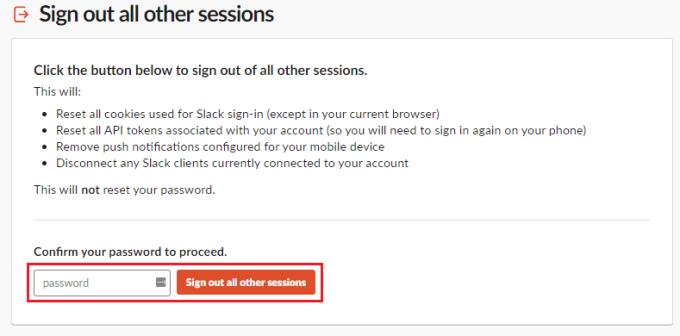
Llegiu les advertències, introduïu la vostra contrasenya i feu clic a "Tanca la sessió de totes les altres sessions".
De tant en tant, és possible que hàgiu de tancar la sessió d'una sessió de Slack però no tingueu accés immediat al dispositiu. Seguint els passos d'aquesta guia, podeu tancar la sessió de totes les altres sessions de Slack des d'un dispositiu al qual tingueu accés, resolent així el risc de deixar el vostre compte connectat.